Какой интернет дешевле для смартфона. Какой интернет лучше для смартфона на сегодняшний день
Итак, первое, что необходимо знать для ручной настройки - это оператор, тип сети, который он поддерживает на текущем тарифе и данные для последующего введения в APN, а именно - настройки оператора для ручной настройки интернета и сообщений MMS.
Выбор мобильного оператора и типа интернет-соединения не должны вызывать каких-либо трудностей, но с настройками APN, может получиться не все гладко. Если с ними возникают проблемы, необходимо перейти на официальный сайт мобильного оператора, выбрать текущий тариф и найти ссылки на ручные настройки соединения с интернетом.
Для того чтобы настроить интернет автоматически, необходимо в меню «Настройки» перейти на вкладку «Беспроводная связь», далее выбрать подпункт «Мобильные сети», после чего произвести выбор своего оператора. После нескольких секунд обработки, настройки интернета и поддержки MMS должны быть добавлены в меню «Точки доступа к интернету». После чего следует только зайти в этот пункт меню, проверить и активировать настройки, отвечающие за интернет.
Настройки подключения к интернету для опытных пользователей
Для реализации этого способа необходимо проверить APN на наличие каких-либо настроек с присутствием имени оператора и типа интернета. Если такие настройки действительно уже находятся в списках настроек APN, то, скорее всего, одна из них является желаемым типом интернет-сети.
Для того чтобы активировать тот или иной тип настроек, достаточно просто зайти в меню «Точки доступа к интернету» и в правой части экрана активировать одну из неактивных галочек, каждая из которых отвечает за те или иные настройки.
Иногда после покупки нового смартфона на Android или после подключения к новому оператору приходит SMS-сообщение с готовыми настройками для всех видом интернет-сетей или MMS-поддержки, которые могут быть использованы на текущем тарифе.
Также следует знать
Также важным пунктом при ручной настройке является выбор типа сети интернет-подключения. Его можно выбрать в подменю «Мобильные сети» - там же, где находятся настройки APN. Если тариф работает только с сетями GSM, не следует выбирать режим 3G или выше, так как это может существенно повлиять на расход ресурсов батареи.
Кроме того, в этом подменю можно отключить автоматическое подключение роуминга, который нужен только для использования интернета за рубежом. Намного лучше будет включить его ручное подключение, так как, если смартфон случайно подключится к интернету в роуминге, трафик будет тарифицироваться по сильно завышенным тарифам.
например, своими руками
Вообще, есть несколько типов смартфонов, поэтому подробнее рассмотрим самые распространенные из них:
Смартфон, работающий на базе Андроид;
- Айфон;
- Смартфон, который работает на Windows Phone.
Как в смартфоне-Андроид настроить Интернет
Выставить настройки для выхода в глобальную сеть на Андроиде можно двумя способами:
1) Заказать нужные параметры у своего сотового оператора.
2) Вручную проставить необходимые значения в разделе «Точки доступа».
В первом варианте все просто. От вас потребуется лишь:
Зайти на официальный сайт компании, узнать номер, по которому можно заказать настройки Интернета, и набрать этот номер на своем устройстве.
- Или позвонить оператору и попросить на ваш телефон выслать параметры для выхода в сеть.
- После поступления сохранить их.
Если вы самостоятельно выставляете значение точек доступа, тогда вам нужно ввести:
На Билайне: название точки - internet.beeline.ru, имя пользователя - beeline, пароль – beeline.
- На Мегафоне: название точки – internet, имя пользователя – gdata, пароль – gdata.
На МТС: название точки - internet.mts.ru, имя пользователя – mts, пароль – mts.
Не забудьте в конце сохранить выставленные значения. Теперь вы можете вовсю пользоваться благами Всемирной паутины: искать нужную информацию, общаться в Одноклассниках и т. п.
Как в Айфоне настроить Интернет
Если возник вопрос, как в смартфоне настроить Интернет, который работает на базе iOS, самым легким способом его решить будет звонок оператору. Если нет возможности дозвониться до оператора, тогда выполните это:
1) Зайдите в «Основные настройки», выберите «Сеть» и перейдите в «Сотовую сеть передачи данных».
2) В строке APN (название точки доступа) выставите: для Билайн - internet.beeline.ru, для МТС - internet.mts.ru, для Мегафон - internet.
3) В строке Username (имя пользователя) проставьте: Билайн – beeline, МТС – mts, Мегафон – gdata.
4) В последней строчке – Password (пароль) укажите: для Билайн – beeline, для МТС – mts, для Мегафон – gdata.
После всех действий сохраните параметры, иначе придется выставлять все сначала.
Как в смартфоне Windows Phone настроить Интернет
Для настройки аппарата, который работает на базе Windows Phone, также можно воспользоваться двумя вариантами:
1) Заказать значения через оператора связи.
2) Вручную выставить название точки доступа, пользователя и пароль, после чего Интернет должен заработать.
Если вы решили связаться с оператором, то для этого вам нужно:
Позвонить по короткому номеру (для Мегафона – это 0500,для Билайн – 0611, а для МТС – 0890), после соединения с сотрудником компании попросить на ваш телефон выслать настройки Интернета.
- Как только нужная информация поступит на ваш аппарат, сохранить полученные данные.
Для ручной настройки выхода в глобальную сеть вам нужно зайти в «Настройки» и в самом конце выбрать раздел «Точки доступа». Здесь вы должны будете выставить значения для названия самой точки, имени пользователя и пароля, которые аналогичны тем, что выставляются на Андроид и Айфон.
Использование интернета на мобильном телефоне приносит множество плюсов: вы можете всегда быть в курсе последних новостей, отправлять рабочую почту, делиться своими фотографиями, а также бесплатно совершать звонки с различных мессенджеров. Подключить интернет к мобильному телефону можно двумя способами: через вашу сим карту либо по беспроводной сети Wi Fi. Для первого способа, вам понадобится специальный тарифный план, либо пакет трафика интернет на какой-либо срок, иначе эта услуга будет слишком дорого стоить. Во втором варианте, вам понадобится только знать пароль от Wi Fi, если он заблокирован. Научитесь включать интернет двумя способами в данной статье.
Как подключить мобильный интернет к смартфону
Вставьте сим карту в смартфон и удостоверьтесь, что вы подключили специальный тарифный план либо купили пакет интернета у своего оператора мобильной связи.
- Зайдите в настройки телефона, нажав на иконку шестерёнки в трее устройства.
- В появившемся меню отыщите пункт «Использование данных».
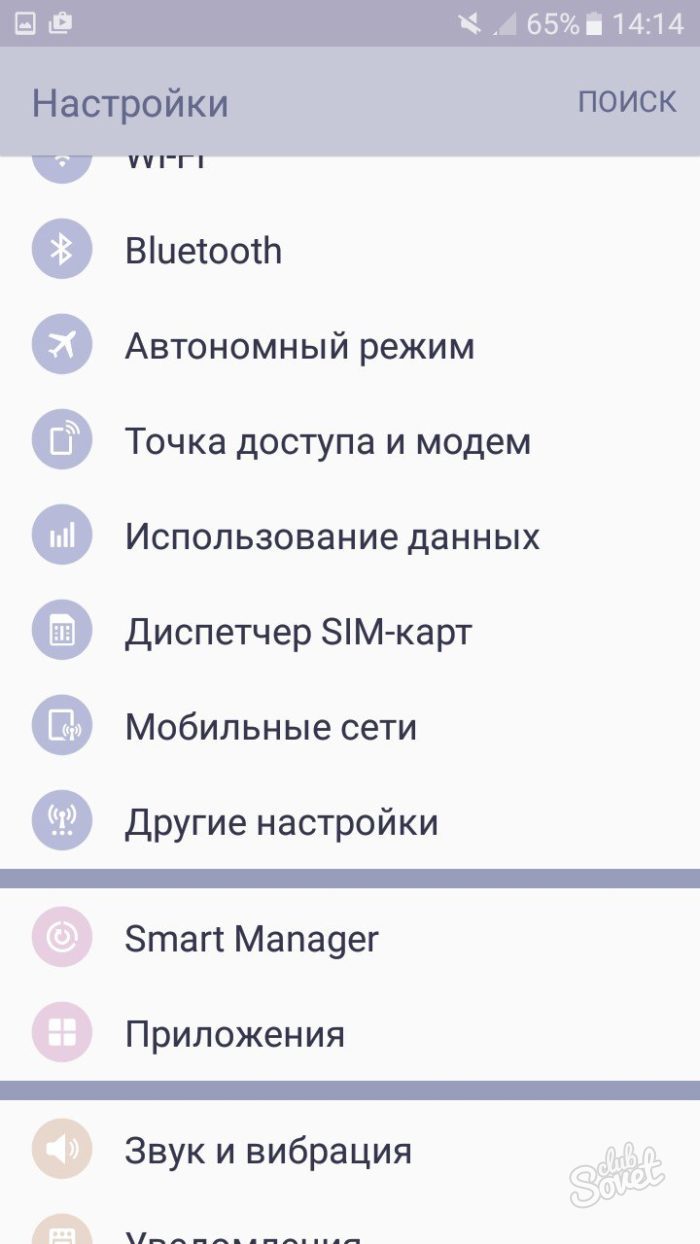
- Здесь вы увидите строку «Мобильные данные» и ползунок рядом с ней. Потяните его пальцем вправо. Через несколько секунд включится мобильная передача данных, и ваш интернет заработает.
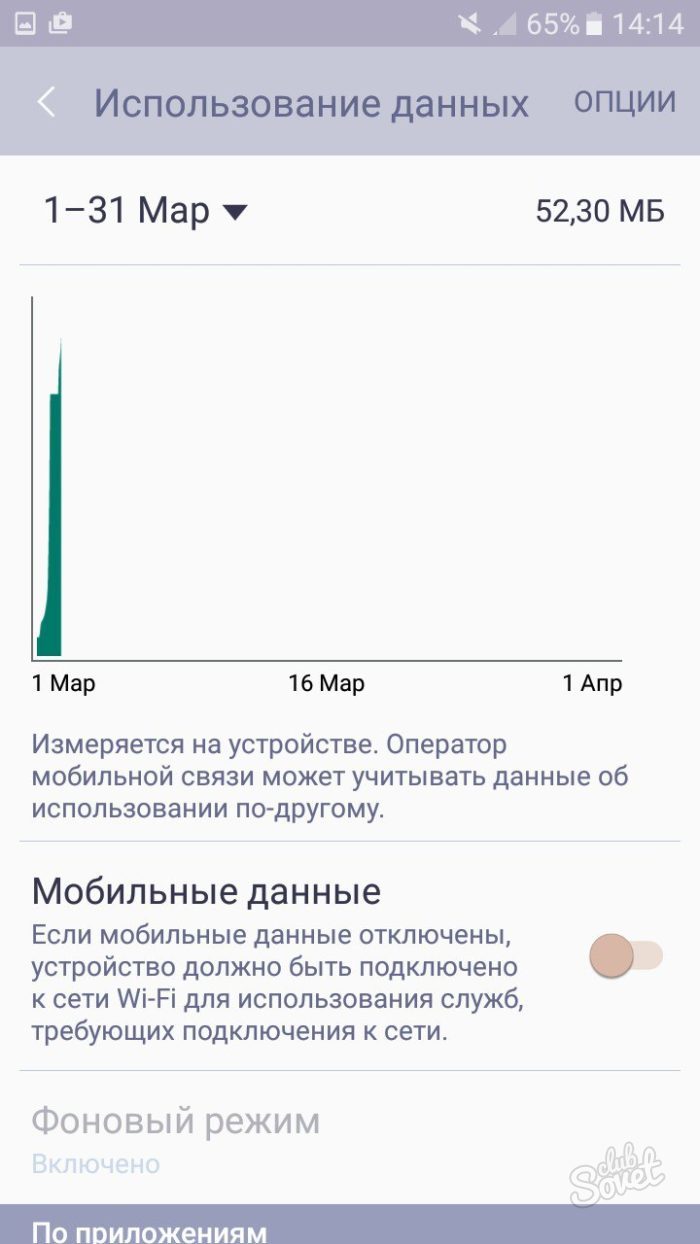
- Как только сеть интернет включится, вы увидите ещё одну строку «Ограничение мобильных данных». Она нужна для того, чтобы ставить определенный лимит трафика.
- Например, некоторые операторы связи не высылают вам специальных оповещений, когда пакет интернета заканчивается. С вашего счёта списываются средства уже на новый пакет, а вы об этом даже не знаете. Чтобы избежать таких случаев, просто поставьте лимит величиной с ваш месячный пакет трафика и не беспокойтесь о средствах на счете.
Потяните ползунок вправо для включения.
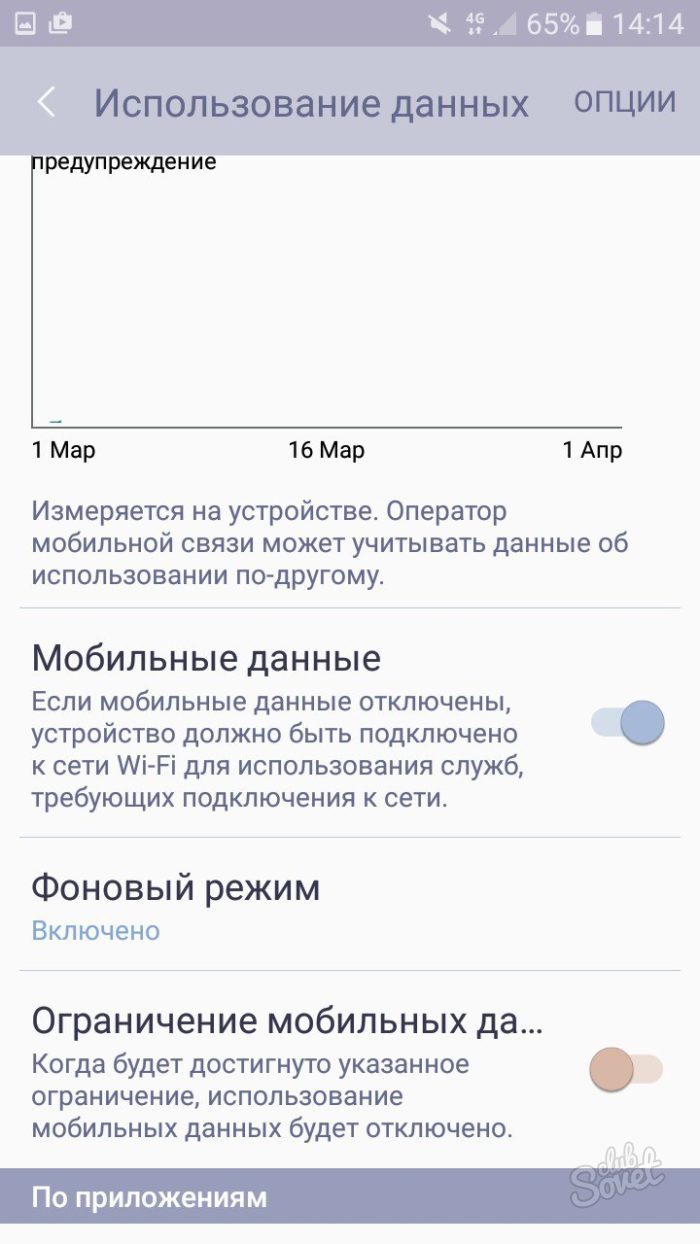
- Установите вручную ограничение на передачу мобильных данных в месяц. Кроме этого, вам всегда доступна функция «Предупреждение» — это количество данных в месяц, после передачи которых у вас всплывёт специальное уведомление в трее.
- Теперь вам доступен мобильный интернет на своем смартфоне и все возможности по его контролю.
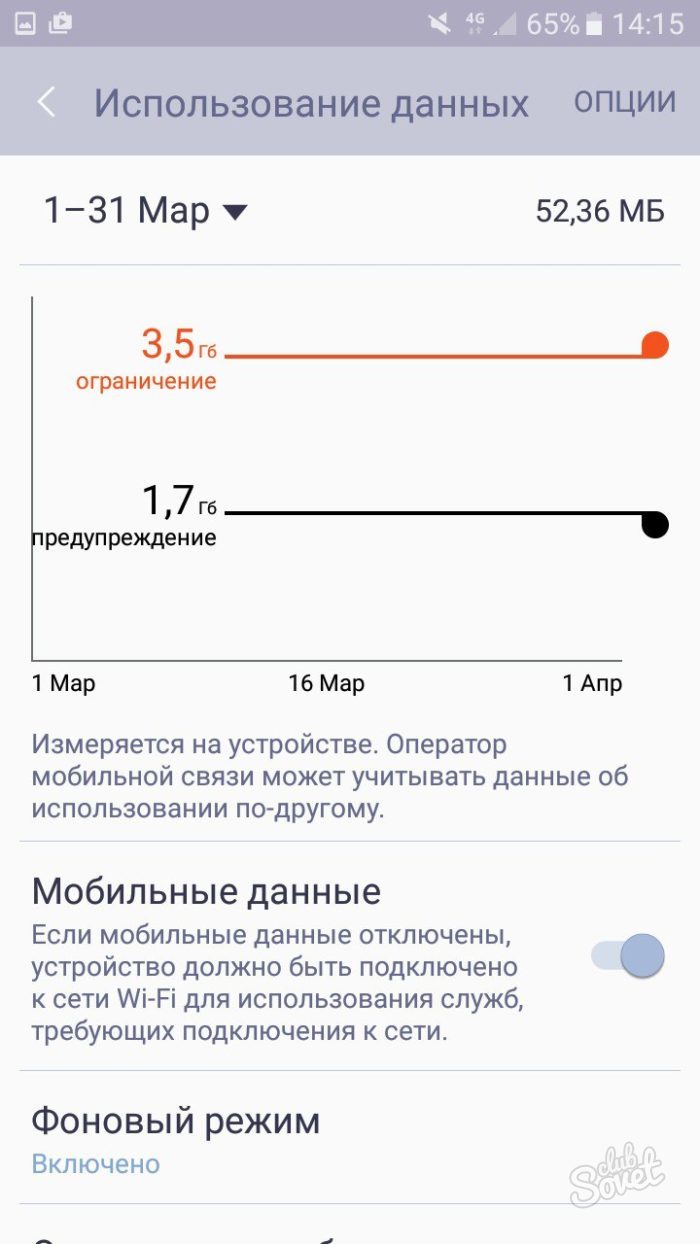
Как подключить беспроводной интернет Wi Fi к смартфону
Минус данного варианта заключается в том, что вам нельзя удаляться далеко от источника сети Wi Fi, иначе интернет просто пропадёт. Однако, именно такой интернет зачастую самый быстрый, так как его источник — скоростной кабельный интернет.
- Зайдите в настройки своего смартфона и первым же пунктом выберите строку «Wi Fi».
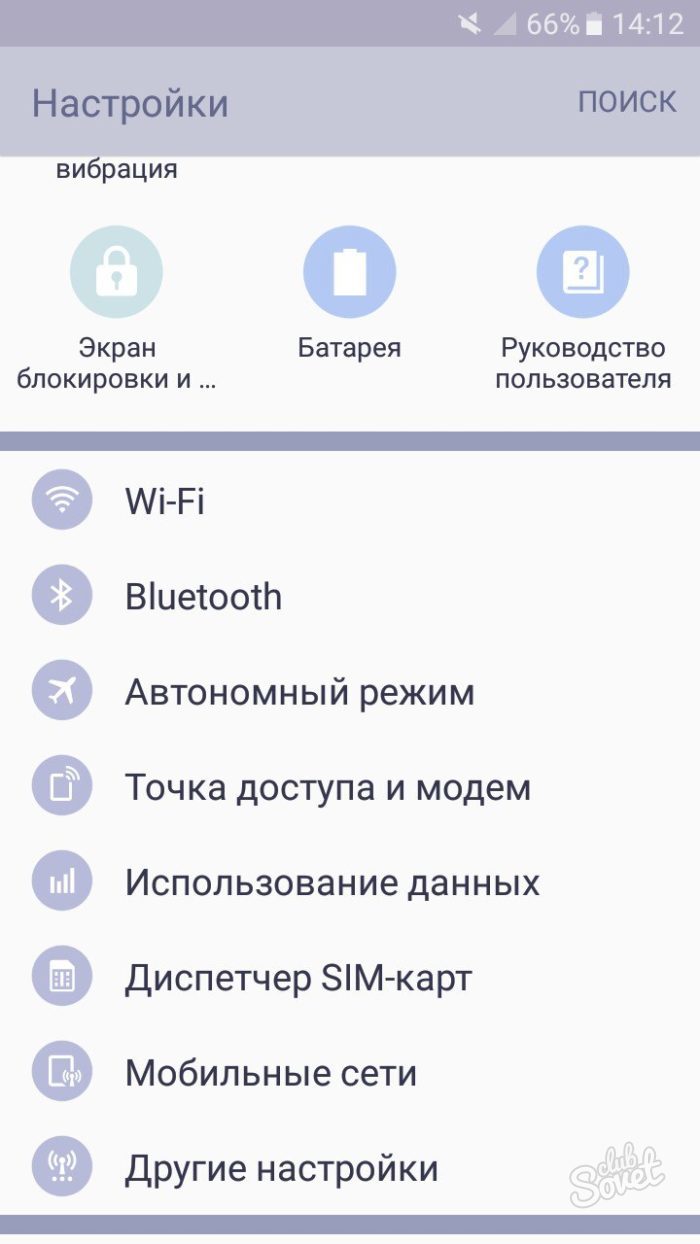
- Потяните ползунок включения вправо, подождите несколько секунд.
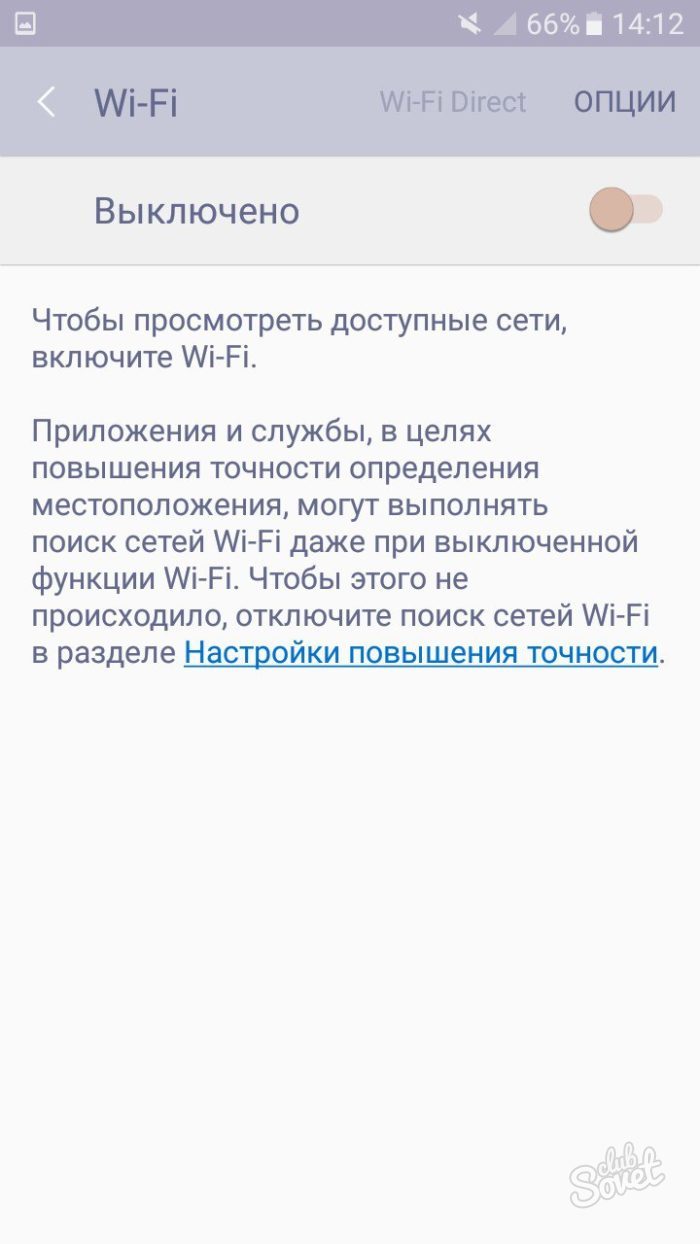
- Вы увидите все доступные вам сети Wi Fi. Если вы находитесь в людном месте, то список может быть очень большим. Выберите название той сети, пароль от которой вы знаете.
- Обратите внимание, если общественный Wi Fi без пароля, то не передавайте важные документы в интернете, при подключении к нему. Это может быть опасным, так как владелец беспроводной сети может иметь доступ к передаваемым файлам.
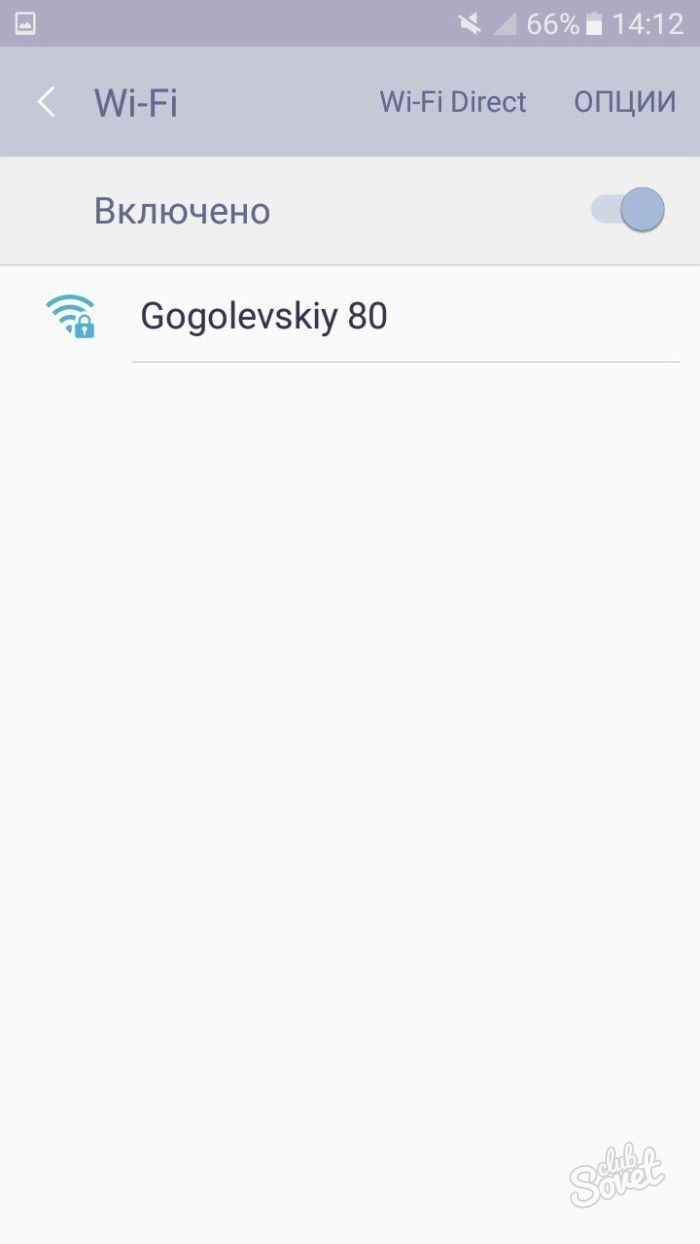
- Введите пароль от сети и установите галочку напротив фразы «Подключаться автоматически».
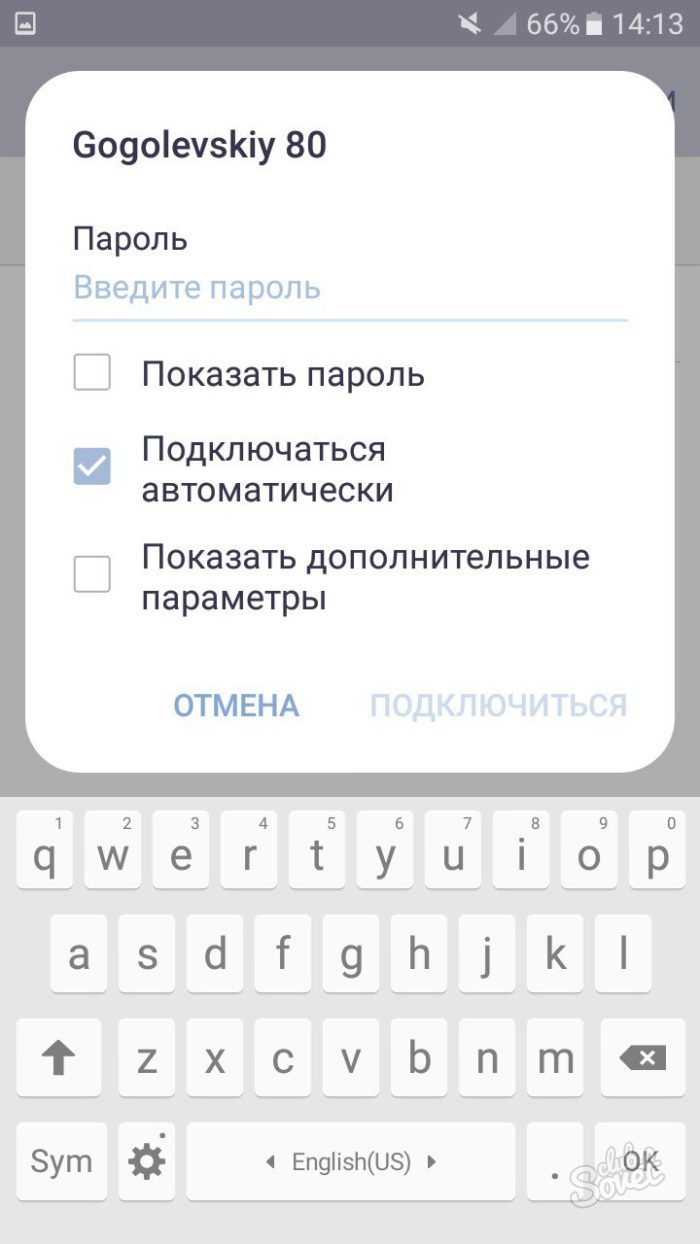
- Откройте дополнительные настройки и удостоверьтесь, что параметры IP выбраны «DHCP».
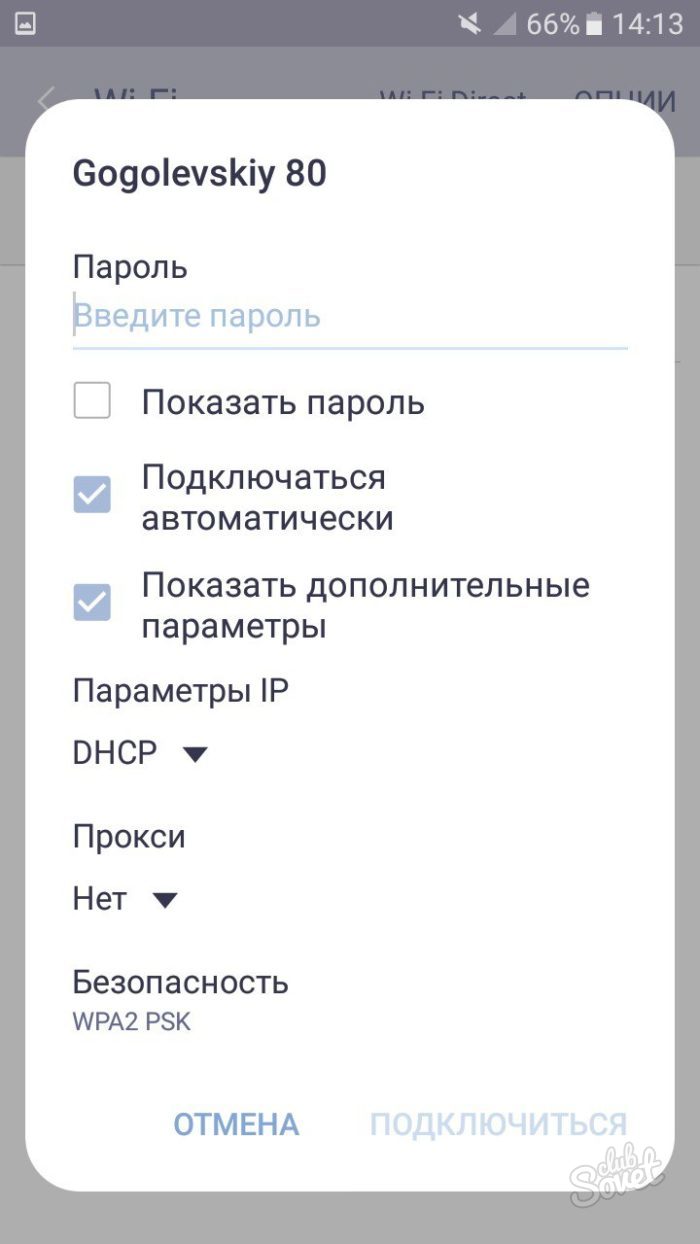
- Нажмите на кнопку «Подключиться».
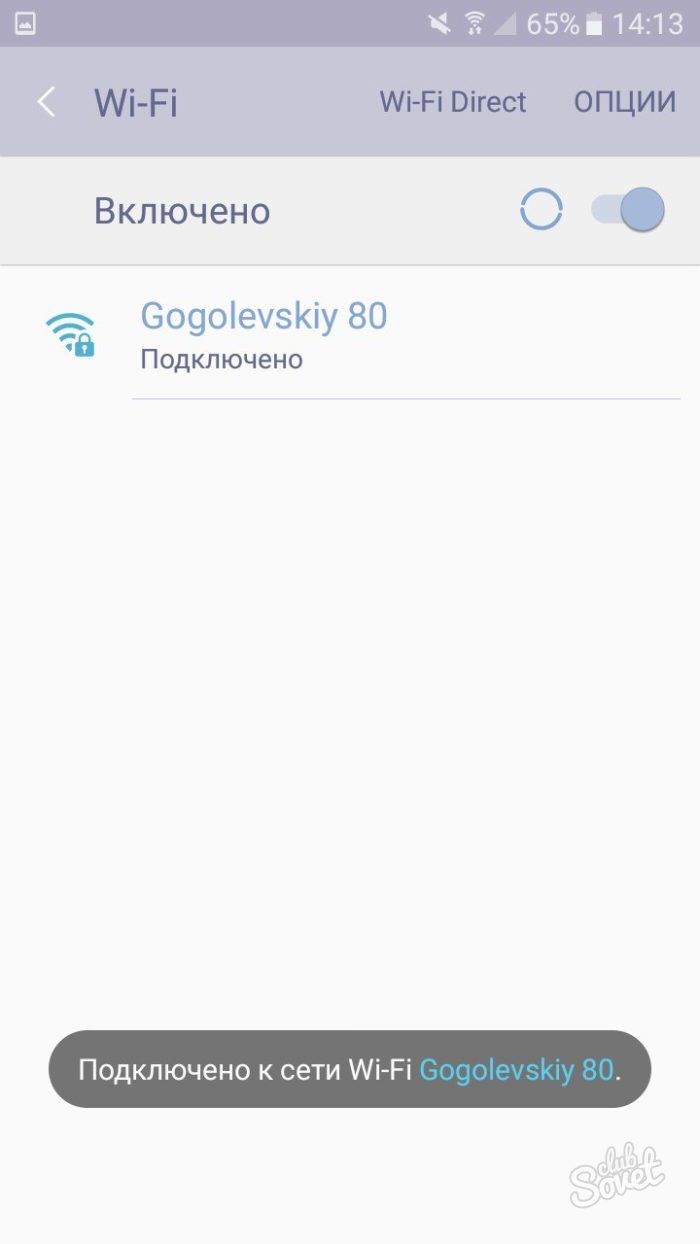
Ваша сеть Wi Fi подключена, а на смартфоне работает скоростной интернет.
Сегодня мобильные устройства пользуются огромным спросом, они есть буквально у каждого. Они используются не только для звонков родственникам или отправки СМС-сообщений, но и для доступа к Глобальной паутине. К сожалению, при покупке устройства консультанты редко объясняют, как настроить Интернет на Андроиде или Айфоне, и владельцу приходится разбираться с этим самостоятельно.
В современном мире телефон без Интернета вызывает удивление у окружающих
Для решения насущной проблемы владельцу любого портативного устройства требуется самостоятельно определиться, как именно будет осуществляться доступ к Глобальной паутине. Сегодня существует несколько вариантов получения доступа к сети:
- Подключение по сети Wi-Fi.
- Соединение через мобильный Интернет.
- Соединение через персональный компьютер.
Wi-Fi - беспроводная сеть, которую можно с лёгкостью подключить в специально отведённых местах, например, дома, в метро, в сетях быстрого питания. В отличие от 3G-интернета, Wi-Fi предоставляет гораздо большую скорость передачи данных, а соединение бесплатное.
Для того чтобы подключить собственный смартфон к такой сети, владельцу не потребуется каких-то специальных программ или утилит, так как процедура довольно простая и занимает минимум времени. Сначала потребуется открыть главное меню на Айфоне. Далее в списке всех приложений найти параметр «Настройки» и перейти туда. Появится новое окно, где будет список доступных Wi-Fi-подключений . Если его нет, то тогда пользователю требуется переключить ползунок во включённое положение. Остаётся только выбрать тот тип Wi-Fi, к которому нужно получить доступ. Возможно, если сеть является заблокированной, то придётся ввести пароль. Если все данные будут введены корректно, то смартфон можно будет подключить к сети и использовать её.
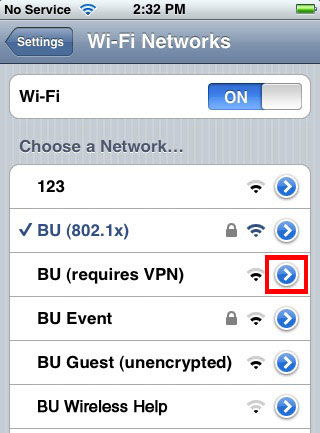
Соединение через мобильный Интернет
Подключить к сети телефон посредством оператора мобильной связи (мобильный Интернет) - наиболее популярная услуга. Дело в том, что владелец смартфона с этой услугой может подключаться везде. Пожалуй, это единственное существенное достоинство такого Интернета. При этом обязательным условием является наличие трафика у пользователя и средств на Айфоне, тем не менее именно такой способ предоставляет возможность получения данных повсюду.
В большинстве случаев владелец устройства получает все настройки автоматически при первом подключении, но случается, что этого не происходит и всё приходится делать вручную. Для ручной настройки такой разновидности доступа к данным на Айфоне, необходимо открыть меню «Настройки» и перейти в раздел «Мобильная сеть». Для начала требуется найти поставщика услуг. Это делается в меню «Операторы связи». С помощью кнопки «Поиск» появится список всех доступных подключений. Выбирать следует исходя из оператора связи и типа подключения, которое необходимо получить (2G, 3G).
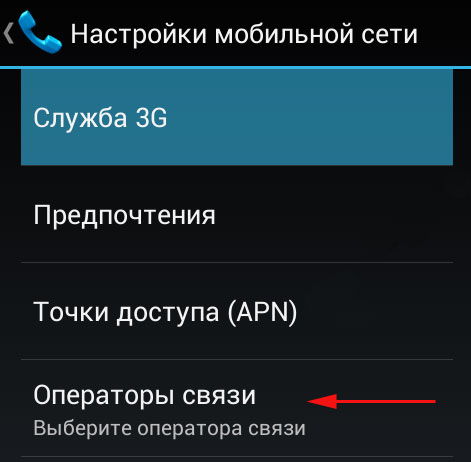
Случается, что и такой вариант не помогает. В этом случае потребуется полная ручная настройка. На смартфоне в меню «Мобильная сеть» необходимо выбрать параметр «Точки доступа» и создать новую. Тут потребуется ввести следующие данные:
- Имя подключения - можно указывать любое.
- APN - для каждого оператора разный (указывается в формате - internet.beeline.ru).
- Имя пользователя - соответствует имени оператора (beeline).
- Пароль - также соответствует названию оператора.
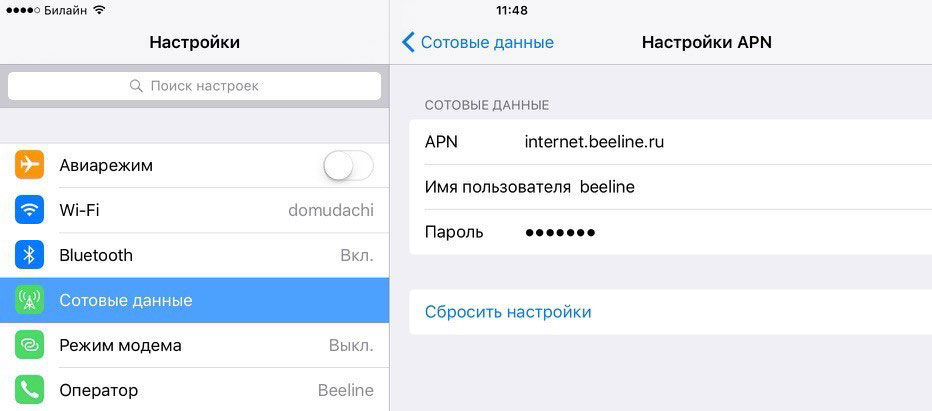
Все данные для ручной настройки можно узнать на официальном сайте поставщика услуг. Если введённые данные на смартфоне будут корректны, тогда следует переходить непосредственно к подключению. Для этого достаточно провести пальцем по экрану сверху вниз, а в меню нажать на кнопку «Мобильные данные».
Соединение через компьютер
В том случае, если поблизости отсутствует Wi-Fi-сеть, а 3G на Айфоне не способен выполнить необходимые задачи, на помощь пользователю может прийти персональный компьютер с Интернетом. Для этого также понадобится USB-кабель, посредством которого будут соединены два устройства.
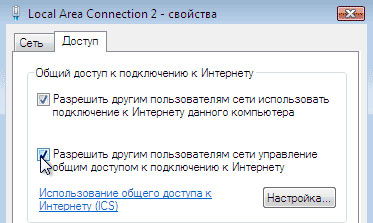
Для начала требуется открыть настройки подключения на самом компьютере и перейти во вкладку «Дополнительно». Здесь пользователю необходимо совершить только одно действие - поставить галочку напротив пункта «Разрешить другим пользователям сети использовать подключение». Это необходимо для того, чтобы Интернет, используемый компьютером, мог передаваться и использоваться другими устройствами в той же сети. После этого требуется скачать и установить специальную утилиту - USBTunnel на смартфон и AnroidTool на компьютер. Телефон в режиме отладки подключается к компьютеру посредством USB-кабеля. По завершении этой операции требуется запустить программу AndroidTool и обновить список устройств с помощью кнопки «Refresh Devices». В списке «Select Domain Name» можно указать любое имя, и передать информацию на мобильное устройство с помощью «Show Android». Программа может уточнить, есть ли у пользователя необходимые права, где требуется дать положительный ответ. Далее, когда смартфон и ПК синхронизируются, останется только нажать на кнопку «Connect» и приступить к использованию Глобальной паутины.



















